برای نوشتن مطلب جدید در وردپرس ابتدا باید با بخش نوشته ها در وردپرس به طور کامل آشنا شوید تا بتوانید مطالب خود را در سایت قرار دهید.
آنچه در این مطلب می خوانید
نوشته ها در وردپرس
برای نوشتن مطلب در وردپرس، قبل از هر چیزی باید دسته بندی های آن را ایجاد کنید. دسته بندی ها در وردپرس باعث می شوند که مقالات و نوشته های وب سایت شما مرتب شوند تا کاربران بتوانند بنا به نیاز خود مقالات و مطالب سایت شما را مطالعه کنند.
برای شروع ابتدا منو نوشته ها در وردپرس را مرور می کنیم. باید بدانیم که کار هر منو چیست تا در ادامه به شما نحوه نوشتن مطلب جدید در وردپرس و ایجاد دسته بندی و مدیریت دسته بندی ها در وردپرس را آموزش دهم.
بخش نوشته ها در پیشخوان وردپرس به چهار زیر منوی زیر تقسیم می شود که در ادامه تمام این منوها توضیح داده می شود:
- همه نوشته ها: این منو برای مدیریت کردن نوشته های وردپرس است
- افزودن نوشته: این منو برای ایجاد یک نوشته جدید در وردپرس است
- دسته ها: این منو برای ایجاد دسته بندی وردپرس و مدیریت کردن دسته بندی های وردپرس است
- برچسب ها: برچسب ها در وردپرس مشابه همان دسته بندی ها هستند
مدیریت نوشته ها در وردپرس
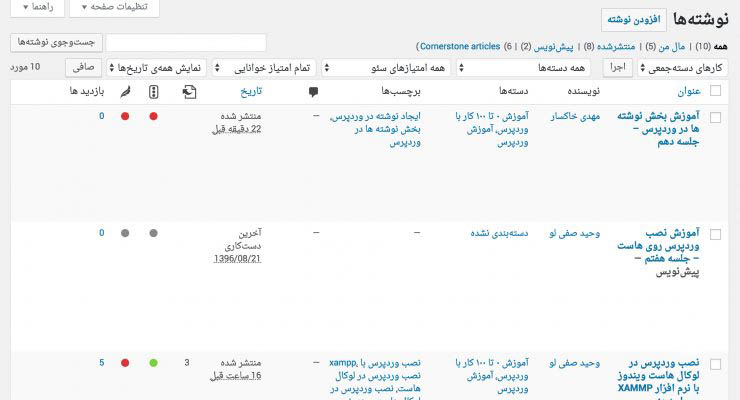
با ورود به منو همه نوشته ها در زیر منو نوشته ها در وردپرس، به راحتی می توانید تمامی نوشته هایی که تا کنون در سایت وردپرس شما ایجاد شده اند را ببینید.
در این صفحه می توانید هر کدام از نوشته ها را حذف یا ویرایش کنید. همچنین با گزینه های مختلفی که در بالای جدول نوشته ها وجود دارد، می توانید نوشته ها را فیلتر کنید. مثلا می توانید با کلیک بر روی پیش نویس فقط نوشته هایی که وضعیتشان بر روی حالت پیش نویس است را ببینید.
گزینه دیگری که در این صفحه وجود دارد باکس جستجو هست که بتوانید یک کلمه کلیدی را جستجو کنید تا نوشته هایی که آن کلمه کلیدی را دارند نمایش داده شوند.
در بالای صفحه دو دو دکمه “تنظیمات صفحه” و “راهنما” را می بینید که اگر روی آن ها کلیک کنید یک باکسی باز می شوند که توضیحات آن به شرح زیر است:
تنظیمات صفحه: وقتی روی تنظیمات صفحه کلیک می کنید، می توانید مواردی مثل تعداد نمایش نوشته ها را در این صفحه تعیین کنید. همچنین در تنظیمات صفحه این امکان وجود دارد که ستون های جدول نوشته ها را فعال یا غیرفعال کنید.
راهنما: با کلیک بر روی این گزینه، یکسری اطلاعات کلی در رابطه با کار با بخش نوشته های وردپرس بدست می آوردید.
به طور کلی بخش نوشته ها در وردپرس برای مدیریت کردن نوشته هایی است که شما از قبل ایجاد کردید و حالا می خواهید آن ها را مدیریت کنید.
ایجاد دسته بندی در وردپرس و مدیریت دسته بندی ها
اضافه نمودن دسته بندی در وردپرس اولین اقدامیست که باید قبل از ایجاد یک نوشته جدید در وردپرس انجام داد. برای همین قبل از اینکه به سراغ نوشتن مطلب یا مقاله در وردپرس بریم ابتدا باید دسته بندی های وب سایت ایجاد کنیم.
برای ایجاد دسته بندی جدید در وردپرس، از منوی نوشته ها وارد منو دسته ها شوید.
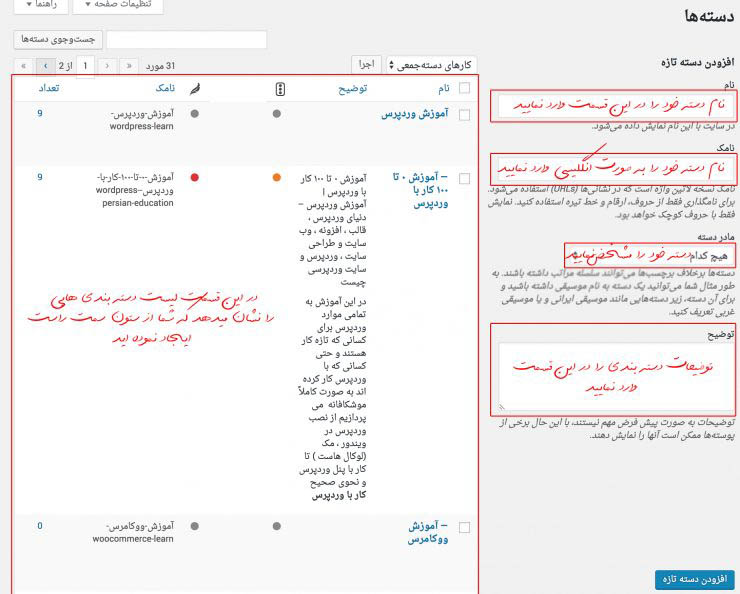
بعد از ورود به صفحه افزودن دسته بندی در وردپرس، باید از ستون سمت راست صفحه دسته بندی مقالات را ایجاد کنید. برای یادگیری این بخش به تفکیک هرکدام از فیلد ها توضیح داده شده است.
نام: در این قسمت باید یک عنوان برای دسته بندی خود وارد کنید.
نامک: نامک یا slug همان آدرسی هست که در آدرس بار مروگر قابل مشاهده است. در راستای ظاهر آدرس صفحات سایت بهتر است که این قسمت را انگلیسی وارد کنید و تفاوتی در فارسی یا انگلیسی بودن آن نیست. اگر این قسمت را وارد نکنید وردپرس به صورت خودکار این قسمت را از روی نام تشخیص می دهد.
مادر دسته: این قسمت مشخص کننده دسته اصلی / زیر دسته سایت می باشد. یعنی به این صورت که اگر شما این قسمت را دست نزنید و به صورت هیچ کدام بماند آن وقت دسته شما دسته اصلی خوانده میشود ولی اگر قرار هست دسته ای که ایجاد می کنید به عنوان یک زیر دسته باشد باید کلیک نمایید و دسته اصلی یا دسته مادر آن را انتخاب کنید. برای اینکه بهتر متوجه این قسمت شوید لطفا به مثال زیر توجه کنید:
فرض کنید یک دسته دارید به عنوان دسته آموزش ها و یک دسته دارید به اسم آموزش های اولیه، اولین دسته ما یعنی دسته آموزش ها به عنوان دسته مادر خوانده میشود و دومین دسته ما یعنی دسته آموزش های اولیه به عنوان یک زیر دسته از دسته آموزش ها خوانده میشود. پس هنگام ایجاد دسته آموزش ها این قسمت را روی هیچ کدام میگذاریم و سپس در هنگام ایجاد دسته آموزش های اولیه این قسمت را کلیک میکنیم و دسته آموزش ها را انتخاب می کنیم.
توضیح: در این قسمت توضیح کوتاهی در مورد دسته بندی مورد نظرتون وارد کنید. وارد کردن توضیحات دسته بندی اجباری نیست و اگر قالب وردپرس سایت از این قسمت پشتیبانی کند توضیحات درج شده در صفحات دسته بندی های وردپرس نمایش داده می شود.
باکس لیست دسته بندی ها: باکسی که در ستون سمت چپ تصویر مشاهده می کنید، لیست دسته بندی هایی می باشد که آن ها را ایجاد کرده اید. توسط این لیست می توانید به صورت موردی دسته بندی هایی را که تا کنون ایجاد کرده اید را ویرایش یا حذف نمایید.
نوشتن مطلب جدید در وردپرس
بعد از ایجاد دسته بندی های سایت، حالا نوبت به نوشتن مطلب در وردپرس می رسد. برای نوشته یک نوشته یا مقاله جدید در وردپرس، کافیست از منوی نوشته ها در پنل وردپرس بر روی افزودن نوشته کلیک کنید تا وارد صفحه ایجاد نوشته در وردپرس شوید.
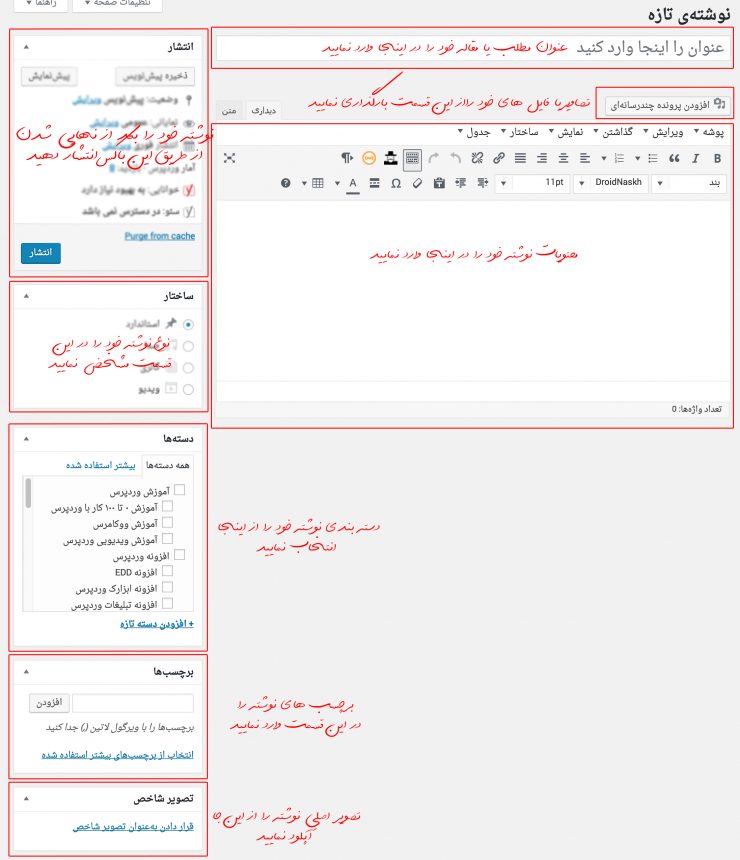
همانطور که در تصویر بالا مشاهده می کنید در صفحه افزودن نوشته باکس های مختلفی وجود دارد که به ترتیب توضیح داده میشود .
بخش عنوان را اینجا وارد نمایید: در این قسمت باید یک عنوان دلخواه برای نوشته یا خبر خود وارد کنید.
دکمه افزودن پرونده چند رسانه ای: اگر بخواهید داخل نوشته یک عکس یا یک فایل pdf و … قرار دهید باید با استفاده از این دکمه ابتدا فایل مورد نظرتون را آپلود کنید، سپس با گزینه گذاشتن در نوشته آن را بین محتوای نوشته خود درج کنید.
ادیتور: در باکس ادیتور همانند نرم افزار word، متن و محتوای نوشته را تایپ کنید و با استفاده از گزینه هایی مثل Bold کردن و تغییر رنگ و … به متن خود ظاهر قشنگ تری دهید.
انتشار: در باکس انتشار گزینه هایی وجود دارد که می توانید مطلب خود را قبل از انتشار تغییر دهید یا حتی آن را پیش نویس کنید که توضیح این گزینه ها به شرح زیر است:
- وضعیت نوشته: در این حالت می توانید مشخص کنید نوشته شما در چه وضعیتی قرار بگیرد. به عنوان مثال با انتخاب وضعیت پیش نویس، نوشته شما ذخیره می شود ولی در سایت نمایش داده نمی شود تا بعدا بتوانید محتوای نوشته خود را منتشر کنید.
- نمایانی: قسمت نمایانی مرتبط با حالت نمایش مطلب است که به ۳ حالت مختلف تقسیم می گردد. حالت اول عمومی می باشد که در زیر آن گزینه ای به اسم سنجاق کردن نوشته وجود دارد. زمانی که نوشته را سنجاق می کنید آن نوشته به صورت ثابت در صفحه آرشیو نوشته ها قرار میگیرد. در حالت دوم گزینه ی رمز دار وجود دارد که می توانید نوشته خود را با یک رمز محافظت نمایید تا افرادی که بخواهند محتوای نوشته شما را مشاهده نمایند باید با توجه به رمزی که شما ساخته اید وارد شوند. در حالت سوم گزینه خصوصی وجود دارد که محتوای نوشته را فقط برای شما یعنی مدیر سایت نمایش می دهد و برای مابقی کاربران این نوشته قابل مشاهده نیست.
- ساختار: در صورتی که قالب وردپرس شما از این قابلیت پشتیبانی کند می توانید ساختار نوشته خود را مشخص کنید. گاهی اوقات ممکن هست نوشته در خصوص یک ویدیو یا یک پادکست باشد. به همین منظور می توانید در این بخش نوع آن را انتخاب کنید. توجه داشته باشید که ممکن است برخی از قالب های وردپرس این امکان را به شما ندهد.
دسته ها: در این بخش باید دسته بندی مرتبط با این نوشته وردپرس رو تیکش رو بزنید.
برچسب ها: در این بخش باید برچسب های مرتبط با این نوشته را وارد کنید. نکته بسیار مهمی که در انتخاب برچسب وجود دارد این است که: حتما برچسبی را انتخاب کنید که برای آن نخواهید دسته بندی جدید در وردپرس ایجاد کنید.
تصویر شاخص : معمولا نوشته ها یک عکس اصلی دارند و چندین عکس داخل نوشته، تصویر شاخص همان تصویر اصلی نوشته است که در لیست و آرشیو نوشته ها نمایش داده می شود.
برچسب ها در وردپرس
برچسب ها در وردپرس، همانند هشتگ گذاری های اینستاگرام می ماند. زمانی که در داخل نوشته یا بخش برچسب ها شروع به ساخت و ایجاد برچسب در وردپرس می کنید، برای هر برچسب یک صفحه در وب سایت ایجاد می شود.
در ابتدای مقاله به شما گفتم که برچسب ها تا حدود خیلی زیادی مشابه دسته بندی ها در وردپرس هستند، اما یکسری تفاوت بین بخش برچسب ها و دسته بندی ها در وردپرس هست که از همین ابتدا باید اصول آن را بدانید. در صورتی که به اشتباه و به تعداد زیاد در سایت برچسب ایجاد کنید، بعدا مشکل سئو گریبان گیر وب سایت شما می شود.
ایجاد برچسب در وردپرس به صورت اصلی
طی چندین سال گذشته، که الگوریتم های موتورهای جستجو خیلی قوی نبودند، ساخت بیش از حد و اندازه برچسب شاید به سئو وب سایت شما کمک می کرد. اما با توجه به اینکه موتورهای جستجو مثل گوگل بسیار قوی تر از آن سال ها شده اند نه تنها این فاکتور را لحاظ نمی کنند، بلکه ممکن است که تاثیر و امتیاز منفی برای وب سایت شما هم داشته باشد.
برای ساخت اصولی برچسب در وردپرس، باید دقت کنید که وقتی برچسب بسازید که نخواهید دسته بندی جدید ایجاد کنید. برای درک بهتر از سایت خودمان یک مثال میزنم که خیلی راحت متوجه منظور من شوید تا از همین ابتدا که وب سایت خود را راه اندازی کردید این کار را درست انجام دهید.
برای مثال، وب سایت نیکان وردپرس در زمینه وردپرس یک دسته بندی دارد تحت عنوان آموزش ووکامرس که در این دسته بندی مقالات آموزشی ووکامرس را قرار می دهد. یک دسته دیگر دارد تحت عنوان افزونه وردپرس که افزونه های فارسی وردپرس را معرفی می کند و آموزش می دهد.
در یک حالت خاص ما می خواهیم نسخه های جدید وردپرس را معرفی کنیم و بگوییم که در هر نسخه جدید وردپرس چه امکاناتی اضافه شده است و به نوعی یکسری مطالب در رابطه با اخبار وردپرس داریم. در چنین حالتی ما نیازی به ساخت دسته بندی نداریم. برای همین برچسبی میسازیم به اسم اخبار وردپرس و هروقت که یک خبر جدید از وردپرس منتشر کردیم برچسب اخبار وردپرس را انتخاب می کنیم.
حالا شما فرض کنید، در سایت نیکان وردپرس هزاران برچسب ایجاد می شود که در نهایت باعث ساخت ۱۰۰۰ صفحه جدید در سایت می شود. حالا این برچسب ها یا صفحات در گوگل ایندکس یا نمایش داده می شوند. بعد از آن کاربری وارد آن صفحه می شود و می بیند که هیچ مطلبی در آن صفحه نیست یا اینکه محتوای آن صفحه و مطالب قرارگرفته برای آن برچسب یک مورد یا دو مورد بیشتر نیست. در نهایت کاربر از سایت خارج می شود و این یک امتیاز منفی از سمت گوگل برای سایت شما هست.
حالا که متوجه شدید چطور باید در وردپرس برچسب ها را به صورت اصولی ایجاد کنید، به سراغ ایجاد برچسب در وردپرس می رویم.
برای ساخت برچسب کافیست از منو نوشته ها، روی برچسب ها کلیک کنید.
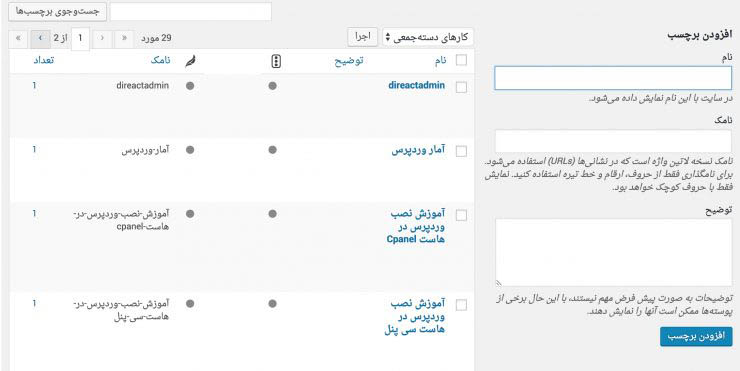
وقتی که وارد صفحه ساخت برچسب در وردپرس شدید، دقیقا مشابه بخش دسته بندی ها برچسب های وب سایت را وارد می کنید.
حالا هر وقت که نوشته یا مقاله جدید را ایجاد کردید. کافیست که در باکس برچسب، برچسب های ساخته شده را جستجو کنید و آن را برای نوشته انتخاب کنید.
این مطلب یکی از مقالات دسته بندی آموزش وردپرس است. برای مشاهده مقالات بیشتر در زمینه وردپرس کافیست به صفحه آموزش وردپرس مراجعه کنید.


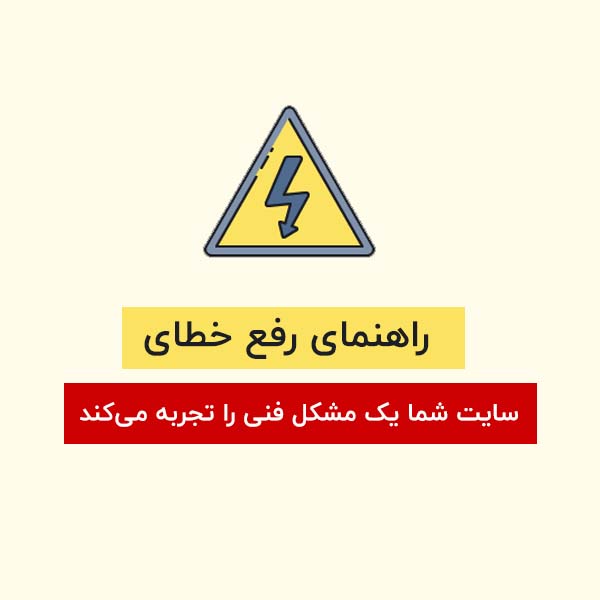
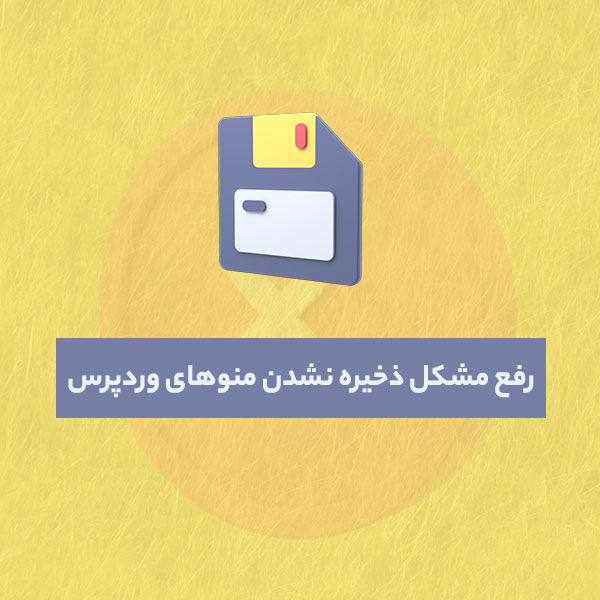
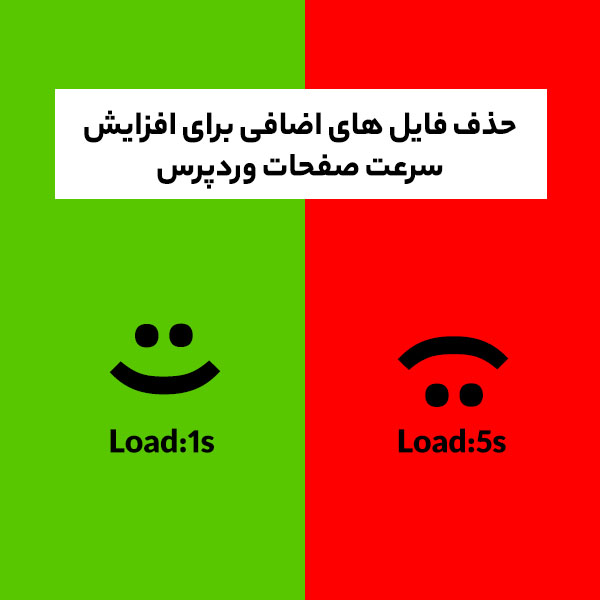

سلام ، من میخوام نوشته هام در برگه هایی که از قبل درست کردم نمایش داده بشه،هر نوشته در برگه خودش،چکار باید بکنم؟ممنون از مطالب خوبتون
سلام
لطفا کمی بیشتر توضیح بدید.
سلام خسته نباشید . من میخوام نوع نوشته رو از نوشته به برگه تبدیل کنم در همه آموزشها هم در خود نوشته و هم در صفحه مدیریت نوشته گزینه پست تایپ داره اما برای من همچین گزینه ای نداره چطور میتونم پیدا یا فعالش کنم؟
سلام درست منظورتون رو متوجه نشدم ولی تبدیل نوشته به برگه به صورت دستی امکان پذیره و اگر قصد ایجاد پست تایپ سفارشی داشته باشید میتونید لینک زیر رو ببینید:
https://developer.wordpress.org/plugins/post-types/registering-custom-post-types/
با سلام و احترام
در قسمت نوشته ها عنوان نوشته رو به صورت عمودی نشان میده و هر کار میکنم درست نمیشه باید چه کنم.
منظورم عناوین در عکس اول مقاله هست.همه عنواین شما به صورت خطی نشان داده میشه
سلام
شما منظورتون از نمایش عمودی نوشته های سایت نیکان وردپرس هست یا سایت خودتون؟
لطفا یکم بیشتر توضیح بدید.
سلام وقتتون بخیر
ممنون از آموزشتون.برای اضافه کردن این قسمت که نشون بده چه مطالبی داخل مقاله هست مثل همین مقاله خودتون که زدین آنچه در این مقاله می خوانید و لینک شده به تیتر هر بخش باید افزونه ای نصب کنم؟
سلام
این بخش در سایت نیکان وردپرس با کدنویسی انجام شده اما اگر برنامه نویسی بلد نباشید میتونید از افزونه های related posts وردپرس استفاده کنید.
وقت بخیر
خیلی عالی بود تشکر
استاد گرامی ،اسم فونت دستنویسی که بصورت رنگ قرمز برای توضیحات روی عکس ها استفاده شده چیه ؟
سلام.
اسم فونت لیلا هست
موفق باشید
با سلام من میخواهم نوشته های قبلیم رو هروقت خواستم به عنوان خبر اصلی نمایش بدهم. و هروقت خواستم بردارم. از قالب جنه استفاده میکنم، دگمه سنجاق نوشته هم این کار را انجام نداد، یا کار نکرد. امکانش هست راهنمایی بفرمایید؟ ممنون
سلام
این موردی که میگید احتمالا مربوط به پوسته وب سایت هست که سنجاق کردن نوشته کار نمیکنه. شما اول یک پوسته دیگری رو فعال کنید و ببینید مشکلتون برطرف میشه یا نه
سلام ببخشید من توی بخش نوشته هام یک متن رو کامل وهرد میکنم ولی بعد از انتشار فقط دو خط از متن نمایش داده میشه چیکار میتونم بکنم؟
سلام
متن داخل پنل سایت و ادیتور ناقص نشون داده میشه یا داخل سایت؟
سلام.یک سوال از خدمتتون داشتم.در سایت هایی مشاهده کردم که در برگه سایت یک باکس نوشته وجود داره که چند خط ابتدایی متن قابل مشاهده است و برای دیدن متن کامل روی مثلا بیشتر کلیک میکنی تمام متن باز میشه.لطفا راهنمایی کنید چطور چنین حالتی رو ایجاد کنیم؟افزونه لازم است یا در صفحه سازی مثل المنتور چنین ویژگی وجود دارد؟تشکر
این کار با کدنویسی قابل انجام هست. اما اگر نیاز به افزونه داشته باشید میتونید افزونه رایگان زیر رو امتحان کنید ببینید کارتون رو راه میندازه!
https://wordpress.org/plugins/read-more
سلام بعد از انتشار نوشته توی دیدگاه نیاز به تایید داره علتش چیه
سلام
دیدگاه های وردپرس به صورت پیش فرض نیاز به تایید مدیریت دارند.
سلام وقت بخیر چجوری میشه متن دسته بندی هارو پایین صفحه آورد من هرچی متن میزارم برا دسته هام بالای صفحه میاد ممنون میشم راهنمایی کنید
سلام
منظور شما رو درست متوجه نشدم . لطفا یک مقدار بیشتر توضیح بدید که چه کاری میخواید انجام بدید.
سلام خسته نباشید
تا جاییکه اطلاع دارم تعیین تیتر 1 برای سئو خیلی مهمه ولی من نمیتونم از تیتر 1 استفاده کنم چونکه اندازه فونت خیلی بزرگتر از عنوان پست میشه. راهنمایی کنید ممنون میشم.
سلام
شما میتونید با css اندازه فونت رو تغییر بدید
ممنون از مطلب خوبتون . می خواستم چطوری میشه یکی از عناوین متن رو به قسمتی از متن موتبط کرد که کاربر با کلیک روی عنوان به قسمت مورد نظر در همان صفحه بره
عالی ممنون
با سلام و وقت بخیر
یک سوال داشتم از خدمتتون؛
من وقتی می خوام دسته بندی نوشته ام را انتخاب کنم (که مثلا نوشته ام ذیل یکی از برگه های اصلی صفحه سایتم قرار بگیره) عنوان برگه های اصلی سایتم در لیست دسته بندی ها نیست!
ممنون میشم راهنماییم بفرمایید
سلام
لطفا کمی بیشتر توضیح بدید که دقیقا میخواید چی کار کنید؟
متوجه منظور شما نشدم.
با سلام
من می خواستم بدونم باید چی کار کنم تا وقتی بر روی یک گزینه در فهرست کلیک میشه، گزینه هایی که زیر مجموعه اون هستن به صورت آبشار پایین بیان نه اینکه به داخل برگه اون عنوان در فهرست برن
به عنوان مثال برای یک برگه خاص مثلا ماشین من زیر مجموعه های پراید، سمند و پژو رو انتخاب کردم. اما وقتی روی ماشین کلیک می کنم به برگه ماشین منتقل میشم نه باز شدن آبشاری مجموعه ها.
مجموعه ها رو در صورتی مشاهده می کنم که موس رو روی عنوان نگه دارم. اما من اینو نمی خوام.
لطفا کمک کنید.
سلام
وقتتون بخیر این مورد با توجه به قالب های مختلف متفاوته که باید کدنویسی انجام بشه .
سلام ببخشید.در وردپرس چجوری میشه نوشته ای را در برگه خودش قرار بدهیم مثلا اگر محصولی داریم چجوری میشه به برگه مربوطه اضافش کرد روش قبلی رو گفتین که از کدنویسی یا افزونه ها استفاده کنید انجام دادم کار نکرد ممنون میشم راهنماییم کنید.
سلام عرض ادب و خسته نباشید. ببخشید چجوری میتونم از وردپرس نوشته ای را به داخل برگه خاصی قرار بدهیم ممنون میکنم کمکم کنید.
سلام هم به کمک افزونه هم کدنویسی میتونید این کارو انجام بدید .
افزونه های زیادی هستند که این کارو انجام میدند مثل https://wordpress.org/plugins/display-posts-shortcode/
سلام
روز بخیر
من با استفاده از آموزش های پراکنده ، سایتی طراحی کردم ، حالا میخوام اون سایت رو واگذار کنم به شخصی دیگه ، نمیدونم دقیقا بعدا از طراحی سایت باید چیکار کنم ، آموزش قرار دادن سایت روی هاست سی پنل رو هم دارم ولی میخام بدونم چه فایلی باید به اون شخص بدم.
سلام روز شما هم بخیر,
شما ۳ تا کار میتونید انجام بدید:
۱- استفاده از افزونه https://nikanwp.ir/plugins/wp-clone-by-wp-academy/
۲- فایل های اصلی وردپرس رو به سرور انتقال بدید از دیتابیس خروجی بگیرید و در cpanel آپلود کنید.(دقت کنید که دیتابیس فایل wp-config.php باید ویرایش بشه)
۳- در صورت تهیه هاست مخصوص وردپرس با هارد پرسرعت SSD NMVE از تیم نیکان وردپرس ما به صورت رایگان کل فایل های شما رو انتقال میدیم.
سلام. چرا امکان ادیت کردن عنوان نوشته وجود نداره. مثلا بولد کردن یا تغییر اندازه یا وسط چین کردن. تمامی این امکان ها برای محتویات نوشته فعال هست اما برای عنوان نوشته امکانش نیست.
مشکلی که من دارم اینه که عنوان نوشته ها چپ چین هست و من می خواهم راست چین کنم اما امکانش وجود نداره.
لطفا راهنمایی کنید.
سلام
چنین امکانی برای فیلد عنوان در پنل مدیریت وجود نداره !
شما باید کدنویسی CSS انجام بدید عنوان نوشته ها
سلام من در پست هام عکس می گذارم در نسخه لپ تاپ خوبه اما در نسخه موبایل خوب نیست چه کنم؟
سلام
باید از طریق کدنویسی css مشکلتون رو حل کنید
سلام.من میخواستم مقاله ای رو در صفحه اصلی و در مکان مورد دلخواه خودم اضافه کنم و به صورت ی عکس و کمی متن و گزینه ادامه مطلب باشه.ولی نمیدونم باید چیکار کنم
هنگامی ک نوشته ای رو میسازم میخوام ک بیارمش رو صفحه اصلی
لطفا کمکم کنید
سلام
شما سه تا کار میتونید انجام بدید :
۱- اگر میخواید کلا نوشته هاتون تو صفحه اصلی باشه میتونین برگه صفحه اصلی رو از قسمت تنظیمات برای نوشته ها ست کنین.
۲- باید کدنویسی انجام بدین که بستگی به پوستتون داره
۳- از افزونه المنتور استفاده کنین : https://nikanwp.ir/plugins/elementor/
در مورد لیست کردن تیترهای یک مقاله به طوریکه اول تیترها رو لینک کنیم و بعد رو هر لینک که می زنیم وارد اون بخش بشه می تونید به من کمک کنید؟
سلام
اگر درست متوجه منظورتون شده باشم ٬شما میتونین از داخل ادیتور وردپرس این کار رو راحت انجام بدین . روی علامت زنجیر روی ادیتور کلیک کنین.
آقا مهدی حالا که اینقدر لطف دارید ، یه سوال داشتم که حقیقتا چند روزیه نتونستم چیزی براش پیدا کنم .
آقا من میخوام تووردپرس وقتی بازدیدکننده توی صفحه یاصلی روی یک گزینه کلیک میکنه . وقتی که هدایت میشه به اون صفحه ای که نوشتم داخلشه ، مستقیما بره سر همون نوشته . البته در صورتی که در یک صفحه چند عنوان وجود داشته باشه ؟
روشنتر کنم . مثلا در صفحه ی شرکتها . نوشته های :
ثبت شرکت : با توضیحات
انحلال شرکت : با توضیحات
تغییرات : با توضیحات .
میخوام اگر در برگ اولم روی تغییرات کلیک میشه ، بیاد به صفحه ی شرکتها ، مستقیم سر تغییرات . نه اول صفحه .
چونه درازی کردم اما خواستم روشن شه . اگر چه همون اولشم متجه منظوزم شدین .
ممنون میشم راهنماییم کنید .
پرستا .
اگر درست متوجه منظور شما شده باشم فکر میکنم باید پلاگین https://wordpress.org/plugins/page-scroll-to-id/ رو چک بکنین
سلام .
میخواستم تشکر و قدردانی کنم از راهنماییهایی که انجام دادیم .
یک دنیا ممنون از لطفتون .
در همه ی امور موفق باشید دوست من . یا علی .
ن . ر .پرستا
سلام
ممنونم از نظرتون
سلام خسته نباشید
بخش نوشته های وردپرس من ناقص هست و بعضی از گزینه ها مثل نقل قول و لینک دادن به نوشته و … رو نداره
برای کاملتر شدنش باید چی کار کنم ؟ ممنون میشم اگه راهنمایی کنید
ایا بایدافزونه نصب کنم
سلام
منظورتون ادیتور هست ؟
یکسری گزینه های ادیتور مخفی هستند که یک دکمه داره که میتونید اون رو نمایش بدین
سلام وقت بخیر
چطور میشه تو ورد پرس تنظیم کرد ک برگه ای که نوشته ها داخلش نمایش داده میشن کدوم باشه
برای من قبل از نامک تو لینک نوشته بایگانی نوشته شده
چطور میتونم برگه رو تغییر بدم ؟
ممنون میشم جواب بدید
سلام
وارد منوی تنظیمات > خواندن بشید ٬ تو این صفحه برگهی نوشتهها رو انتخاب کنین
سلام خسته نباشید خیلی ممنون .
اگر بخواهیم فقط یک بخش از post را در html نمایش بدیم با php از چه دستوری باید استفاده کنیم ؟ …. مثلا در post بخش heading رو نشون بده یا فقط یک پارگراف رو نشون بده
ممنون